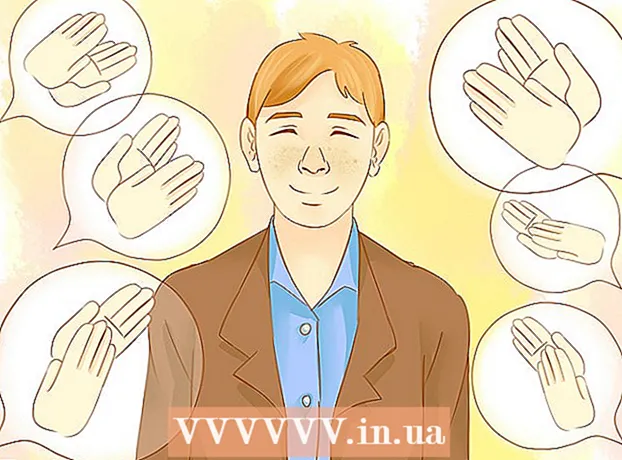Müəllif:
Peter Berry
Yaradılış Tarixi:
15 İyul 2021
YeniləMə Tarixi:
1 İyul 2024

MəZmun
Burada bir video faylının keyfiyyətini ödəmədən ölçüsünü necə azaltacağınızı göstərən bir məqalə var. İnternetdə bir video paylaşmaq istədiyiniz zaman sıxılma vacibdir, çünki videonu izləyiciyə ötürmək və göndərmək üçün lazım olan məlumat miqdarını azaldır. Video faylının ölçüsünü kiçiltməyiniz lazımdırsa, videoları sıxmaq və ya Mac-də QuickTime istifadə etmək üçün Əl əyləcindən istifadə edə bilərsiniz.
Addımlar
Metod 2-dən 1: QuickTime istifadə edin
Videonu QuickTime-də aşağıdakı şəkildə açın: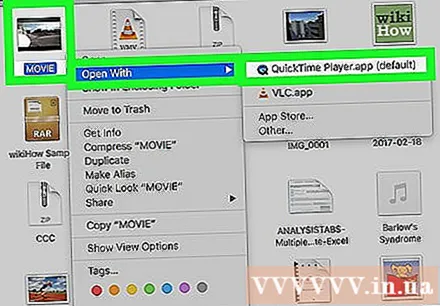
- Video seçin
- Basın Fayl (Fayl)
- Seçin İlə aç (İlə aç)
- Basın QuickTime Player
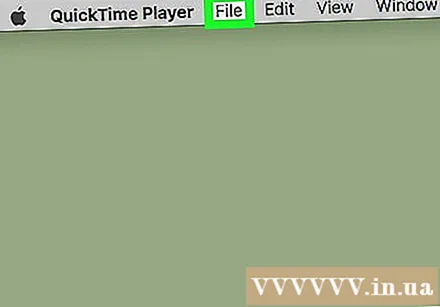
Basın Fayl. Mac ekranının yuxarı sol küncündəki menyu. Ekranda bir menyu göründüyünü görəcəksiniz.
Seçin İxrac (İxrac). Bu menyunun altındakı seçimdir Fayl. Tıkladığınızda başqa bir menyunun göründüyünü görəcəksiniz.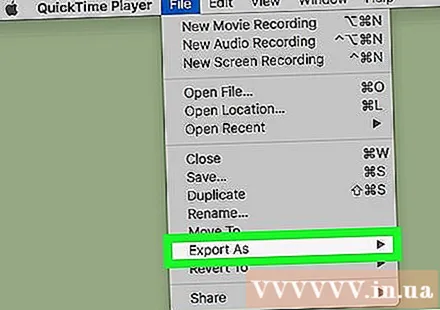
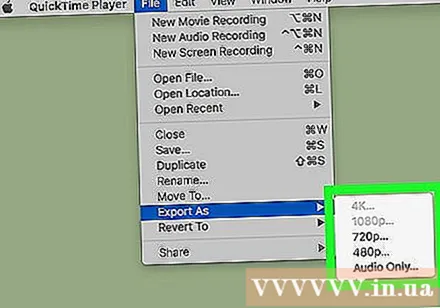
Keyfiyyəti seçin. Mövcud videonun keyfiyyətinə bərabər və ya aşağı olan video keyfiyyətini vurun. Bu Saxla pəncərəsini açacaqdır.
Gavin Anstey
Video istehsalçısı, Cinebody CEO'su Gavin Anstey, Cinebody CEO'su. Cinebody, markaların dünyadakı hər kəs üçün sürətli, orijinal və cazibədar vizual məzmun yaratmasına kömək edən istifadəçi yönümlü bir məzmun proqramıdır. Gavin, proqrama və video istehsalına başlamazdan əvvəl Colorado Boulder Universitetində jurnalistika ixtisası üzrə təhsil alıb.
Gavin Anstey
Video prodüser, Cinebody-nin baş icraçı direktoruGörmə qabiliyyətinə zərər vermədən ən aşağı qətnaməni seçin. Bu nömrə orijinal videonun həllindən asılı olacaq. Orijinal video 4K və ya 1080p-dirsə, ehtimal ki, seçimi 720p-dən aşağı istəmirsiniz, çünki video baxıldıqda çox aşağı keyfiyyətli olacaq.
Videoya yeni bir ad verin. Pəncərənin yuxarı hissəsindəki mətn daxiletmə sahəsinə bir ad daxil edin.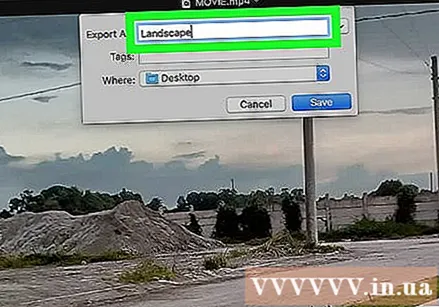
Saxla qovluğu seçin. "Harada" açılan qutusunu vurun, sonra bir qovluq seçin (məsələn Masaüstü) videonu saxlamaq istəyirsən.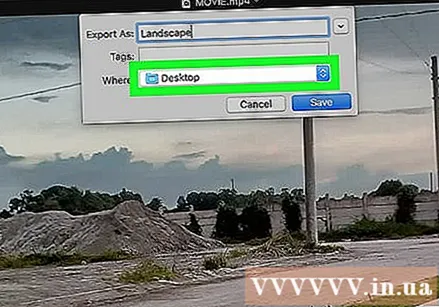
Basın Yadda saxla Pəncərənin sağ alt küncündə (Saxla). Video sıxılma dərhal başlayacaq.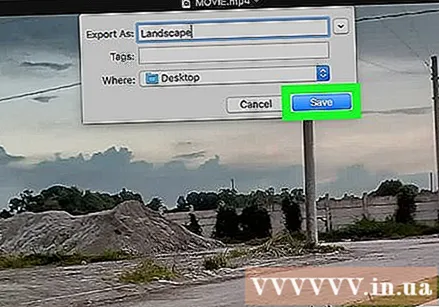
Videonun sıxılmasının bitməsini gözləyin. Video sıxıldıqdan sonra "İxrac" pəncərəsi yox olacaq. İndi videonu harada saxlayacağınıza və videoya baxa bilərsiniz. reklam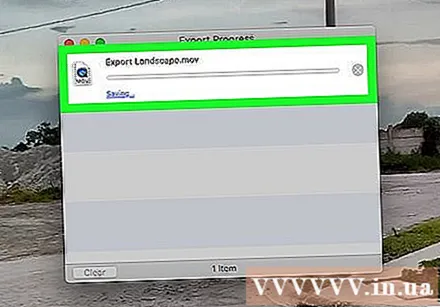
Metod 2-dən 2: Əl əyləcindən istifadə edin
Əl əyləcini yükləyin və quraşdırın. Veb brauzerinizdə https://handbrake.fr/downloads.php gedin və linki vurun Yükləyin İstifadə etdiyiniz əməliyyat sisteminin adından aşağıya endirin və aşağıdakı şəkildə Əl əyləcini quraşdırın: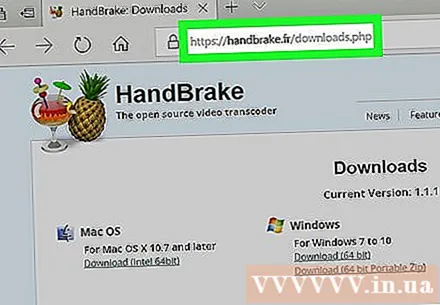
- Windows Əl əyləci quraşdırma sənədini iki dəfə vurun, sonra ekranda quraşdırma təlimatlarına əməl edin.
- Makintoş Əl əyləci DMG sənədini iki dəfə vurun, lazım olduqda yükləməni təsdiqləyin, Əl əyləc simgesini Proqramlar qovluğuna sürükləyin və ekrandakı təlimatları izləyin.
Əl əyləcini açın. Bir fincan suyun yanında bir ananas simvolu. Ekranda Əl əyləc pəncərəsi görünəcək.
Basın Açıq mənbə Əl əyləc pəncərəsinin sol yuxarı küncündə (Açma).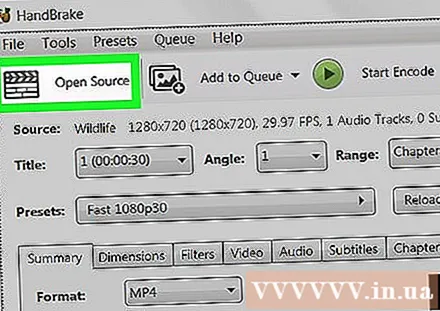
- Əl əyləcini ilk dəfə açdığınız zaman vurmalısınız Açıq mənbə mənbə pəncərəsini açmaq üçün.
Basın Fayl Mənbələr pəncərəsində bir qovluq işarəsi olan (Fayl).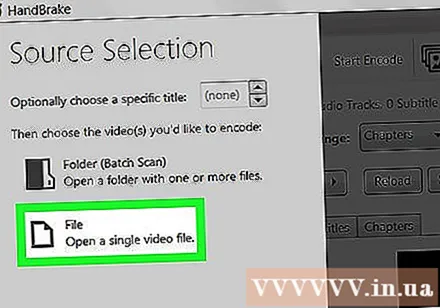
Video seçin. Videonu sıxmaq istədiyiniz qovluğa gedin, videonu vurun və seçin Açıq Videonu Əl Əyləcində açmaq üçün (Aç).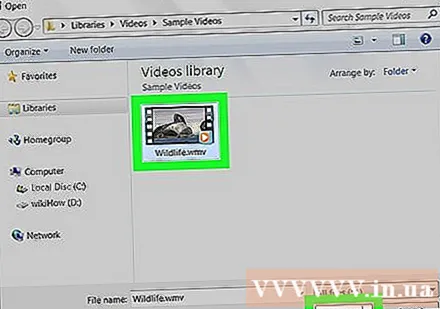
Keyfiyyət formatını seçin. Əl əyləci pəncərəsinin sağ tərəfindəki mövqedə keyfiyyət və kadr dərəcəsi formatlarından birini vuracaqsınız (məsələn. Çox sürətli 720p30) video üçün uyğundur.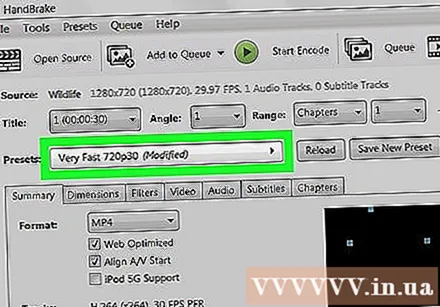
- Seçilmiş formatın cari videonun keyfiyyətinə bərabər və ya aşağı olduğundan əmin olun. Məsələn, videonun hazırkı keyfiyyəti 1080p-dirsə, seçim düyməsini vuracaqsınız 1080p və ya daha aşağı; video 720p varsa, seçəcəksiniz 720p və ya daha aşağı.
- Seçim Tez (Sürətli) və Çox sürətli (Çox sürətli) sıxılma üçün ən uyğun gəlir.
Faylın adını verin. Əl əyləci səhifəsinin ortasındakı fayl adını yenisi ilə dəyişdirməlisiniz (məsələn sıxılmışdır (sıxılmış)).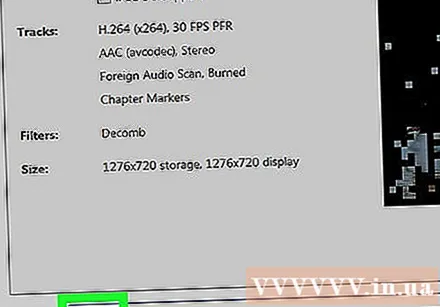
- Tıklayarak yeni bir saxlama qovluğu da seçə bilərsiniz Baxın (Göz atın), bir qovluq seçin, lazım olduqda fayla yeni bir ad verin və vurun Yadda saxla (Yadda saxla).
Əl əyləc səhifəsinin ortasındakı "Veb Optimallaşdırılmış" qutusunu yoxlayın. Bu, videonun veb standartlarına uyğun olaraq sıxılmasını təmin edəcəkdir.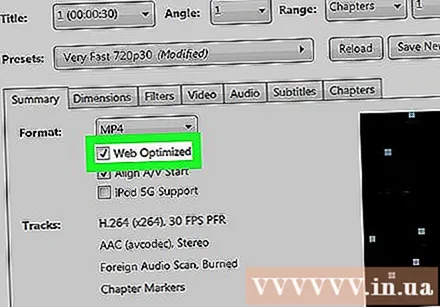
Kartı vurun Video Əl əyləc pəncərəsinin altındadır.
Buradakı parametrlərin düzgün olduğundan əmin olun. Nişanın altında aşağıdakı parametrləri görəcəksiniz Video; Ayar uyğun gəlmirsə, parametr dəyərini vuraraq menyu bölməsində düzgün seçimi seçərək dəyişdirə bilərsiniz: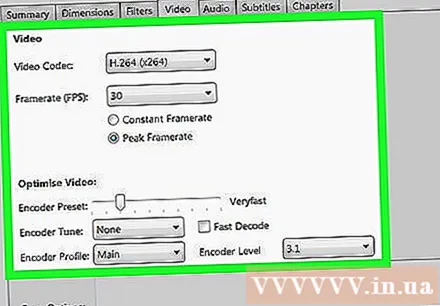
- Video Codec - Bu ayar "H.264 (x264)" olmalıdır.
- Çerçeve (FPS) (Frame Rate) - Bu ayar "30" FPS olmalıdır (saniyədə kadrlar).
- Peak Framerate (Ən yüksək kadr dərəcəsi) və ya Pik (Ən yüksək) - Bu qutu işarələnməlidir.
- Kodlayıcı Səviyyə (Şifrələmə səviyyəsi) və ya Səviyyə (Səviyyə) - Bu ayar "4.0" olmalıdır.
Basın Kodlamaya başlayın (Kodlama başlayır). Əl əyləcinin pəncərəsinin ortasındakı yaşıl rəngli "Oynat" düyməsidir. Video sıxılma dərhal başlayacaq.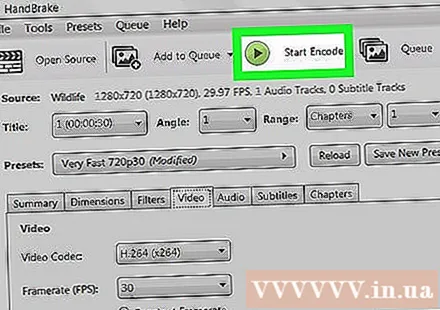
- Mac-də klikləyəcəksiniz Başlamaq bu addımda.
Videonun sıxılmasının bitməsini gözləyin. Video sıxılma müddəti çox ola bilər, xüsusən video 200 MB-dan çox olduqda. Video sıxıldıqdan sonra videonu yaddaş qovluğundan oynaya bilərsiniz. reklam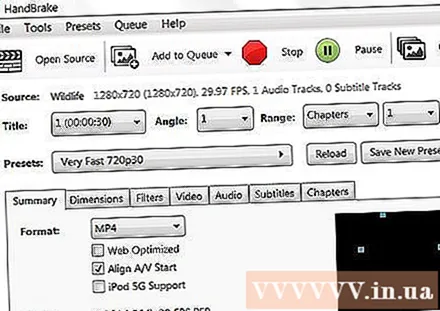
Məsləhət
- Bütün videolar yüksək səviyyədə sıxıldıqda keyfiyyətli olmur. Bir çox video belə sıxılma tələb etmir.
- Bəzi videolar, məsələn, mobil telefonla çəkilənlər, səsləndirmə zamanı sıxılmışdır.
- Mümkünsə, 2 mərhələli şifrələmə tətbiq edin. 1 addımlıq kodlamadan daha uzun sürsə də, video dosyanız daha keyfiyyətli olacaq.
Xəbərdarlıq
- Videonu həddindən artıq sıxmayın. Video faylı sıxılma zamanı çox məlumat itirəcək və aydınlığı itirə bilər.